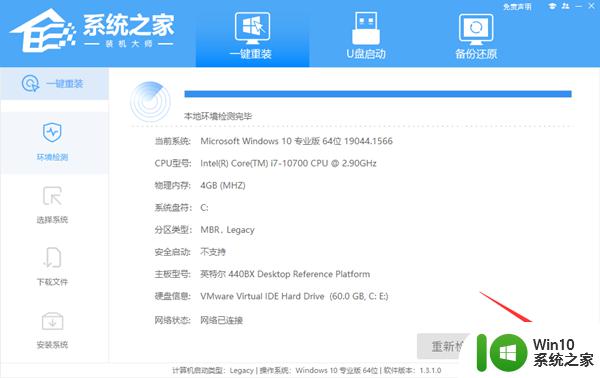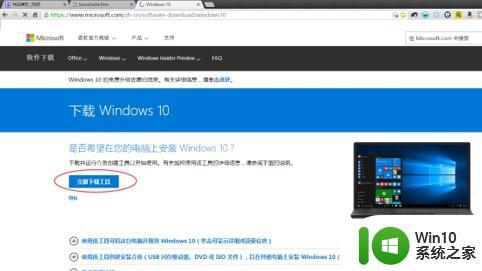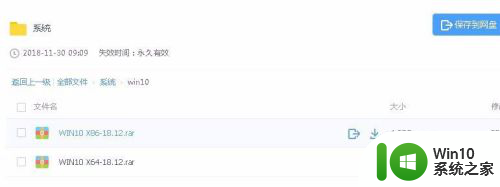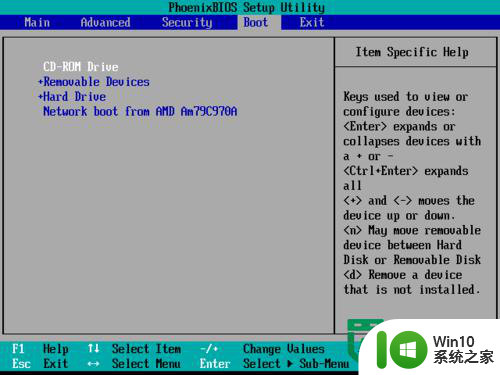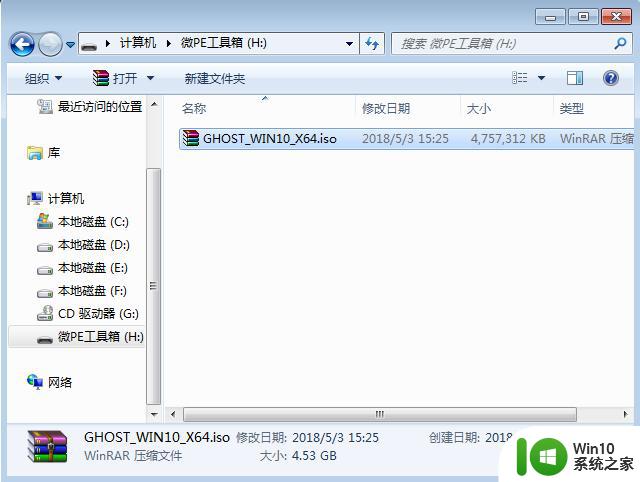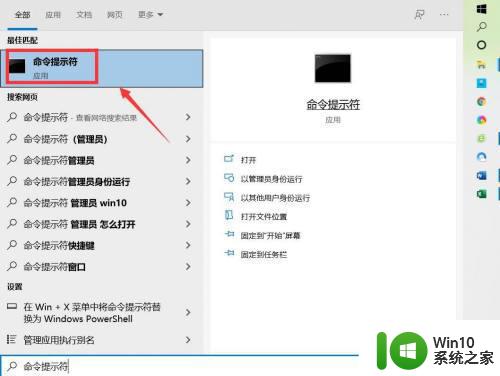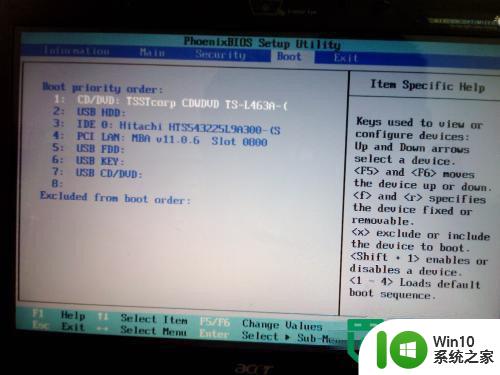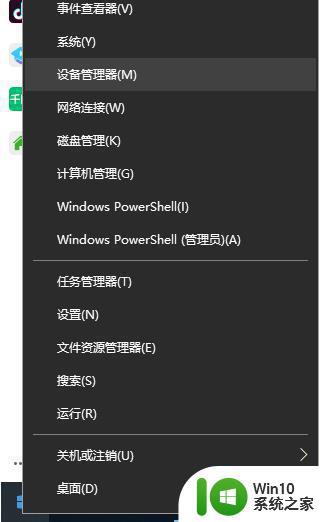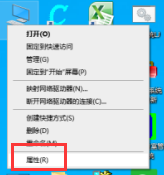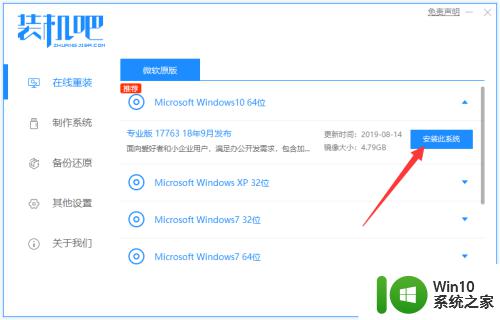重新安装win10的方法 怎么重装win10系统
有些用户由于原来的win10电脑出现了问题,想要重新安装win10操作系统,但是不知道怎么操作,今天小编就给大家带来重新安装win10的方法,如果你刚好遇到这个问题,跟着小编一起来操作吧。
具体方法:
1.在正常运行的电脑上,转到 Microsoft 软件下载网站。
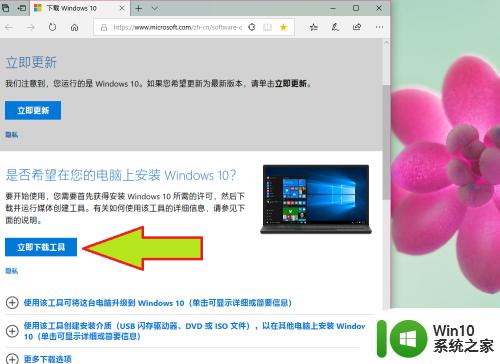
2.下载介质创建工具,然后运行它。
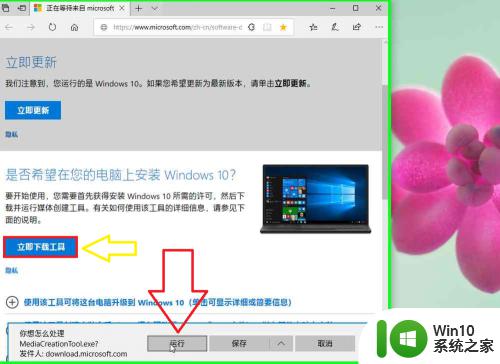
3.选择“为另一台电脑创建安装介质” 。
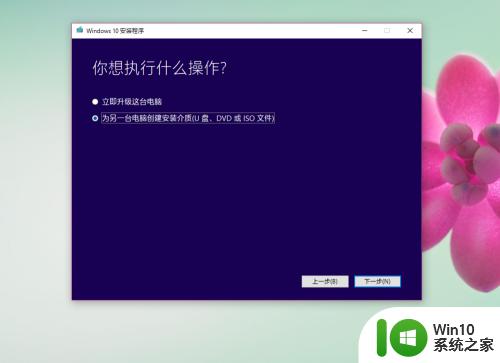
4.选择语言、版本和体系结构(64 位或 32 位)。
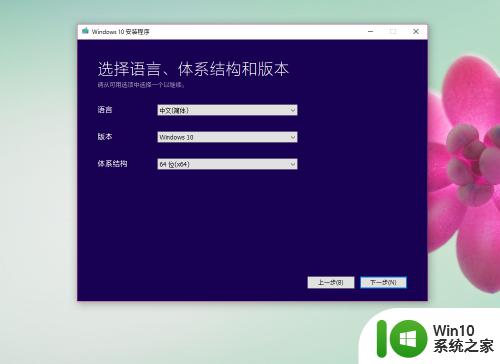
5.按照这些步骤创建安装介质,然后选择“完成” 。
6.将你创建的安装介质连接到你的不能正常工作的电脑,然后将其打开。
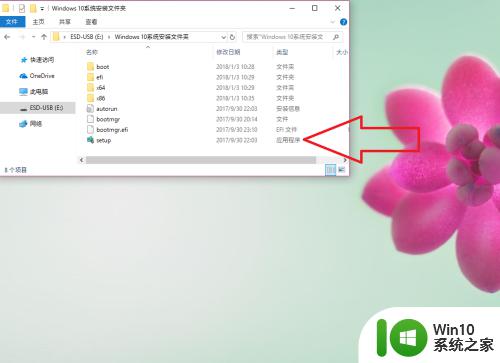
7.在初始设置屏幕上,输入语言和其他首选项,然后选择“下一步” 。如果你未看到设置屏幕,你的电脑可能未设置为从驱动器启动。有关如何更改电脑的启动顺序的信息,请查看你的电脑制造商的网站,然后重试。
8.选择“立即安装” 。在“输入产品密钥以激活 你想将windows10安装在哪里” 页面上,输入产品密钥(如果有)。如果你已免费升级到 你想将windows10安装在哪里 10 或已从 你想将windows10安装在哪里 应用商店购买和激活 你想将windows10安装在哪里 10,请选择“跳过” ,你想将windows10安装在哪里 将在以后自动激活。有关更多详细信息,请参阅 你想将windows10安装在哪里 10 中的激活。
9.在“输入产品密钥以激活 你想将windows10安装在哪里” 页面上,输入产品密钥(如果有)。如果你已免费升级到 你想将windows10安装在哪里 10 或已从 你想将windows10安装在哪里 应用商店购买和激活 你想将windows10安装在哪里 10,请选择“跳过” ,你想将windows10安装在哪里 将在以后自动激活。有关更多详细信息,请参阅 你想将windows10安装在哪里 10 中的激活。
10.在“许可条款” 页面上,选择“我接受许可条款” (如果你同意这些条款),然后选择“下一步” 。
11.在“你想执行哪种类型的安装?” 页面上,选择“自定义” 。
12.在“要将 你想将windows10安装在哪里 安装在哪里?” 页面上,选择分区、选择格式化选项(如有必要),然后按照说明进行操作。
13.完成格式化后,选择“下一步” 。
14.按照安装说明的其余步骤完成 你想将windows10安装在哪里 10 安装。
以上就是重新安装win10的方法的全部内容,还有不清楚的用户就可以参考一下小编的步骤进行操作,希望能够对大家有所帮助。